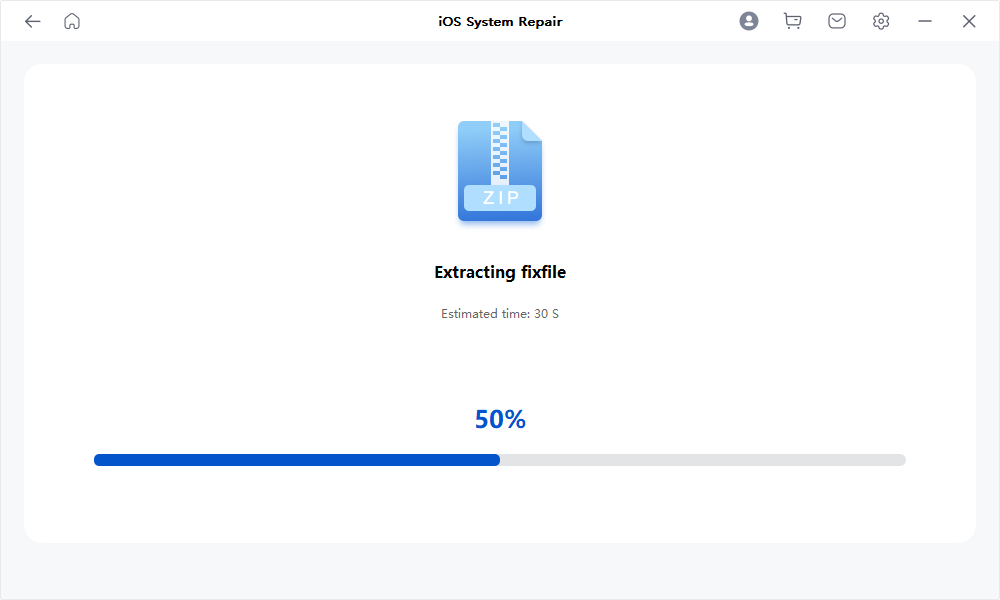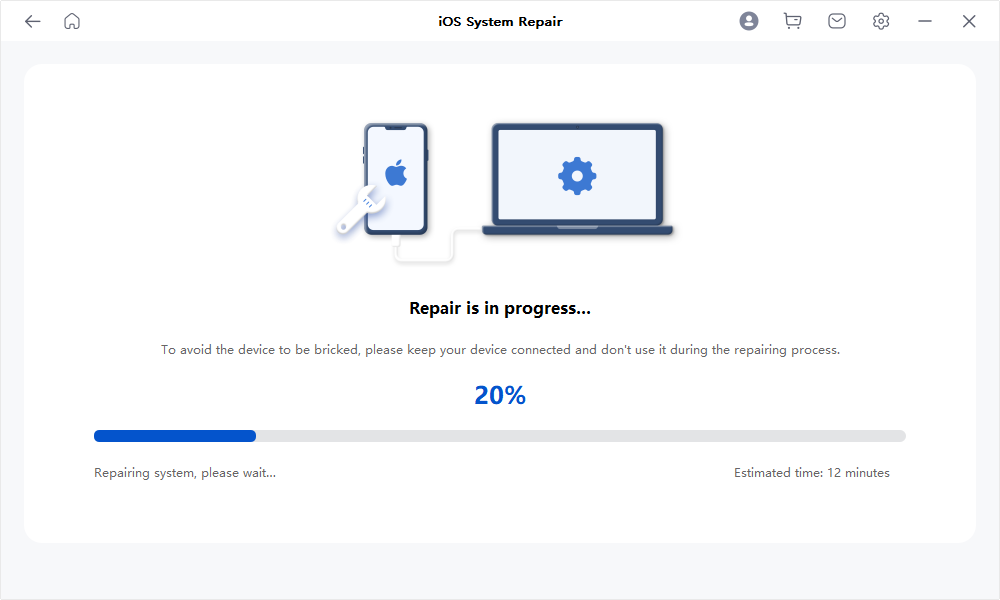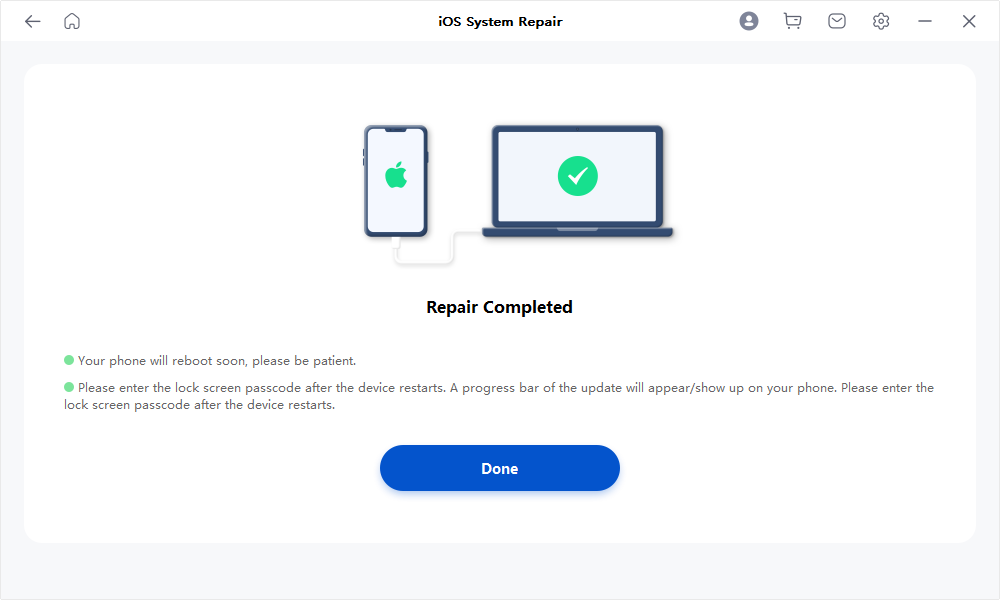Guida per l'utente del Perfix Mobitrix
Nuovo per Mobitrix Perfix? Ci prenderemo cura di te. Fare clic qui per sapere come configurare il software e completare il processo.
Riparazione standard
- Passo 1 Scaricare e installare Mobitrix Perfix.
- Passo 2 Collegare l'iPhone/iPad al computer.
- Passo 3 Fare clic su "Start" nel menu principale.
- Passo 4 Identificare il problema e scaricare il pacchetto Fixfile.
- Passo 5 Iniziare la riparazione.
Scaricare e installare Mobitrix Perfix
Scarica e installa Mobitrix Perfix sul tuo PC o Mac, poi lancia il programma.
Collegare l'iPhone/iPad al computer
Collegare l'iPhone/iPad al computer tramite un cavo USB.
Clicca su "Start" nel menu principale

Identificare il problema e scaricare il pacchetto Fixfile
Seleziona il tipo di problema(i) che vuoi risolvere. (Se non ci sono tipi corrispondenti nella lista, clicca semplicemente su "Avanti").
Scegliere Standard Repair e poi cliccare su "Start Repair".
- Leggere attentamente le note a destra prima di riparare.
- Se il tuo dispositivo non può essere rilevato, metti manualmente il tuo dispositivo in modalità recupero o DFU.
Mobitrix Perfix cercherà automaticamente il Fixfile adatto al tuo dispositivo.
Selezionate qualsiasi versione di Fixfile e cliccate su Download per procedere al processo.
- Se il download non riesce, puoi cliccare su "Copy" e incollare il link nel tuo browser e scaricare il Fixfile.
Dopo che il download è stato completato, verrà estratto automaticamente.
Una volta che l'estrazione è completa, Perfix riparerà immediatamente il problema del tuo dispositivo.
Dopo che la riparazione è stata fatta con successo, il dispositivo si riavvierà. A quel punto, è necessario resettare il dispositivo.
- Dopo il riavvio del dispositivo, inserisci il tuo codice di blocco. Una barra di progresso dell'aggiornamento apparirà/mostrerà sul tuo telefono.
- Si prega di attendere un momento, il dispositivo tornerà ad essere normale dopo l'aggiornamento completo.
- Se la riparazione non riesce, clicca su Retry per riparare di nuovo o prova ad usare la modalità Advance Repair per risolvere il problema.
- Passo 1 Scaricare e installare Mobitrix Perfix.
- Passo 2 Collegare l'iPhone/iPad al computer.
- Passo 3 Fare clic su "Start" nel menu principale.
- Passo 4 Identificare il problema e scaricare il pacchetto Fixfile.
- Passo 5 Iniziare la riparazione.
Seleziona il tipo di problema(i) che vuoi risolvere. (Se non ci sono tipi corrispondenti nell'elenco, clicca semplicemente "Avanti")
Scegliere Advance Repair e poi cliccare su "Start Repair".
- Leggere attentamente le note a destra prima di riparare.
- Advance Repair può risolvere più problemi del sistema iOS ma causerà la perdita di dati.
- Se il tuo dispositivo non può essere rilevato, metti manualmente il tuo dispositivo in modalità recupero o DFU.
Mobitrix Perfix cercherà automaticamente il Fixfile adatto al tuo dispositivo.
Selezionate qualsiasi versione di Fixfile e cliccate su Download per procedere al processo.
- Se il download non riesce, puoi cliccare su "Copy" e incollare il link nel tuo browser e scaricare il Fixfile.
Dopo che il download è stato completato, verrà estratto automaticamente.
Una volta che l'estrazione è completa, Perfix riparerà immediatamente il problema del tuo dispositivo.
Dopo che la riparazione è stata fatta con successo, il dispositivo si riavvierà. A quel punto, è necessario resettare il dispositivo.
- Dopo il riavvio del dispositivo, inserisci il tuo codice di blocco. Una barra di progresso dell'aggiornamento apparirà/mostrerà sul tuo telefono.
- Si prega di attendere un momento, il dispositivo tornerà alla normalità dopo l'aggiornamento completo.
- Se la riparazione non riesce, clicca su Retry per riparare di nuovo o prova ad usare la modalità Advance Repair per risolvere il problema.




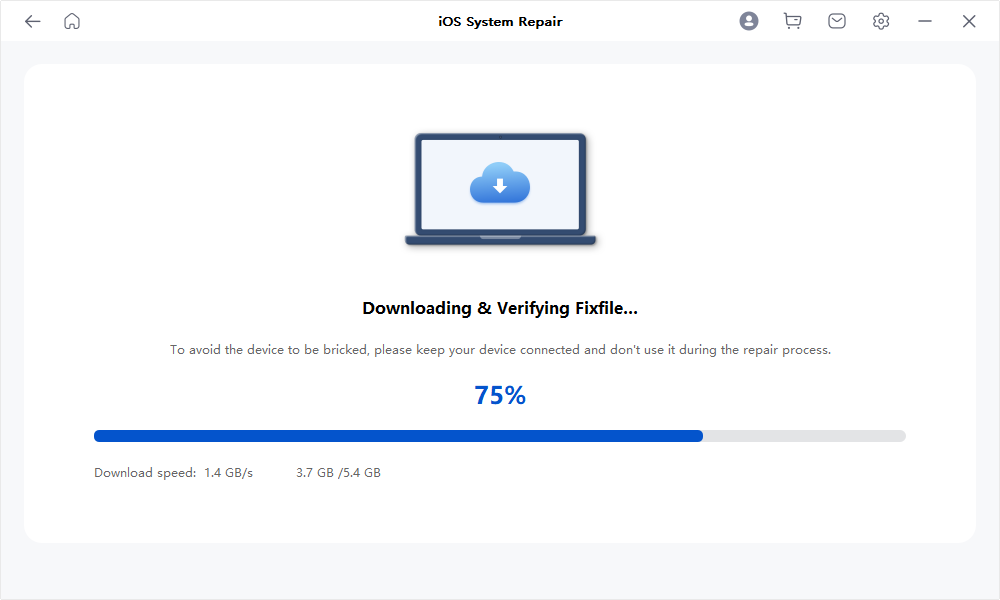
Iniziare a riparare
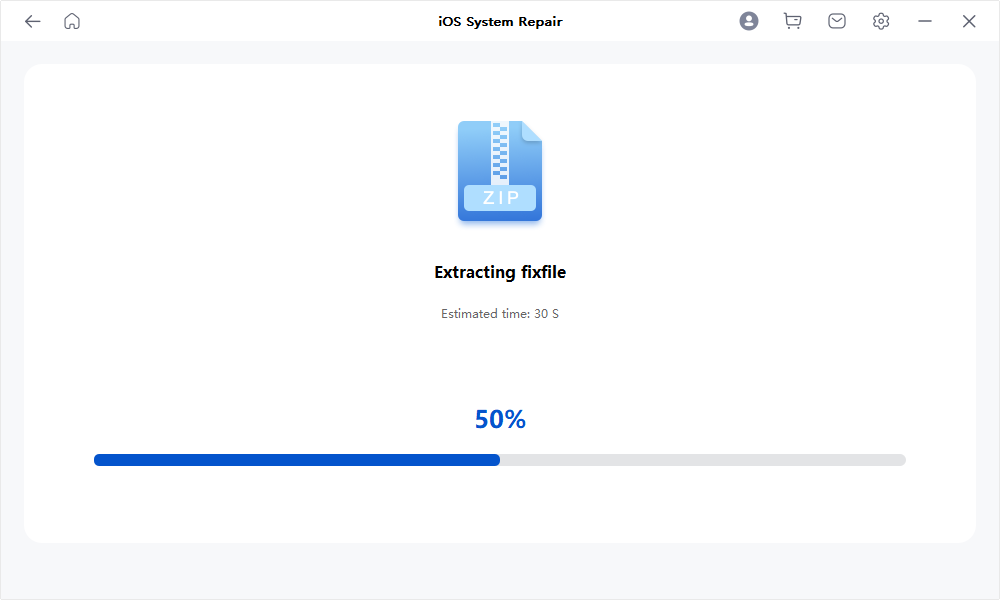
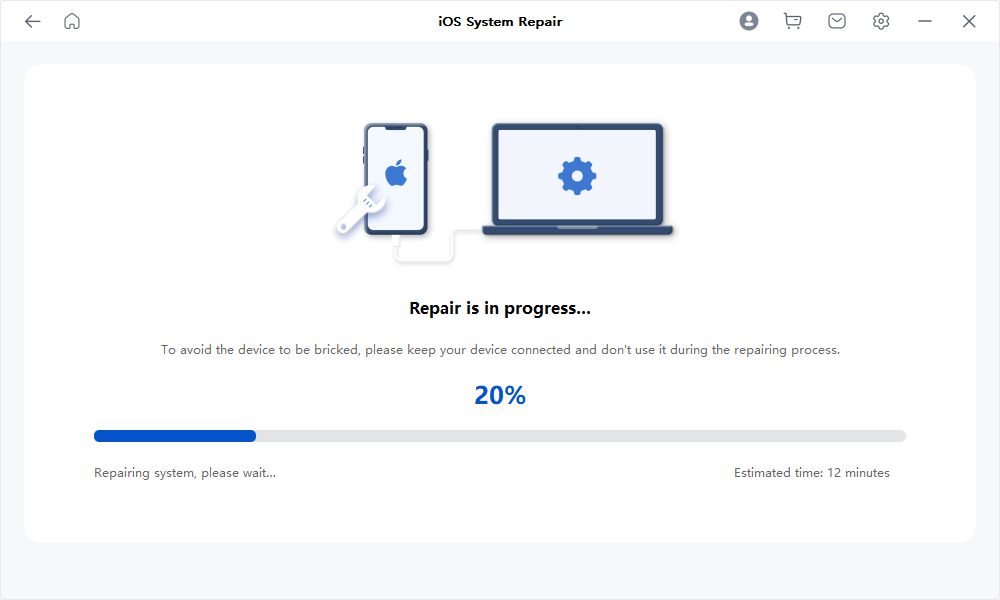

Riparazione avanzata
Scaricare e installare Mobitrix Perfix
Scarica e installa Mobitrix Perfix sul tuo PC o Mac, poi lancia il programma.
Collegare l'iPhone/iPad al computer
Collegare l'iPhone/iPad al computer tramite un cavo USB.
Clicca su "Start" nel menu principale

Identificare il problema e scaricare il pacchetto Fixfile

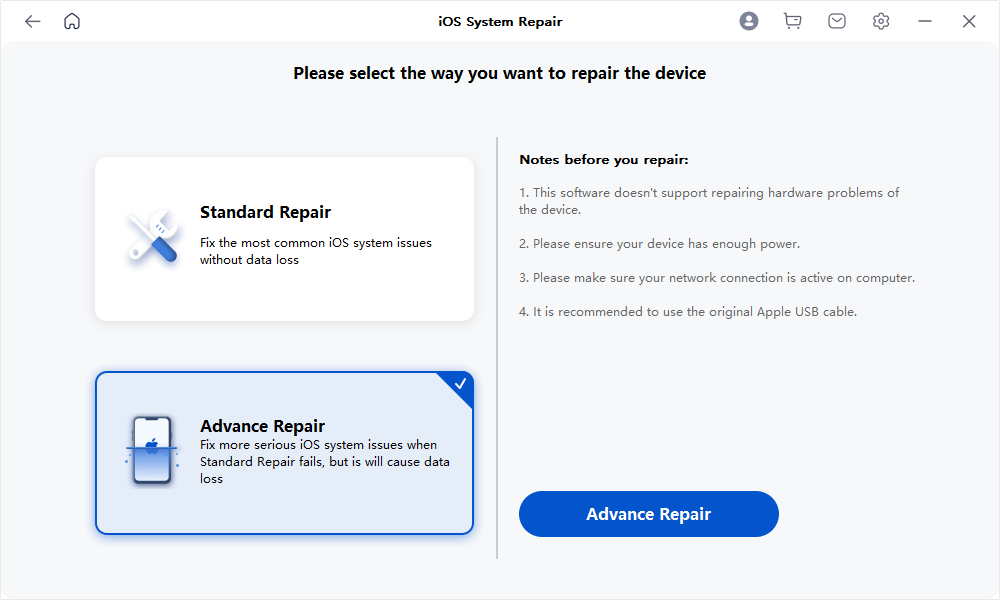

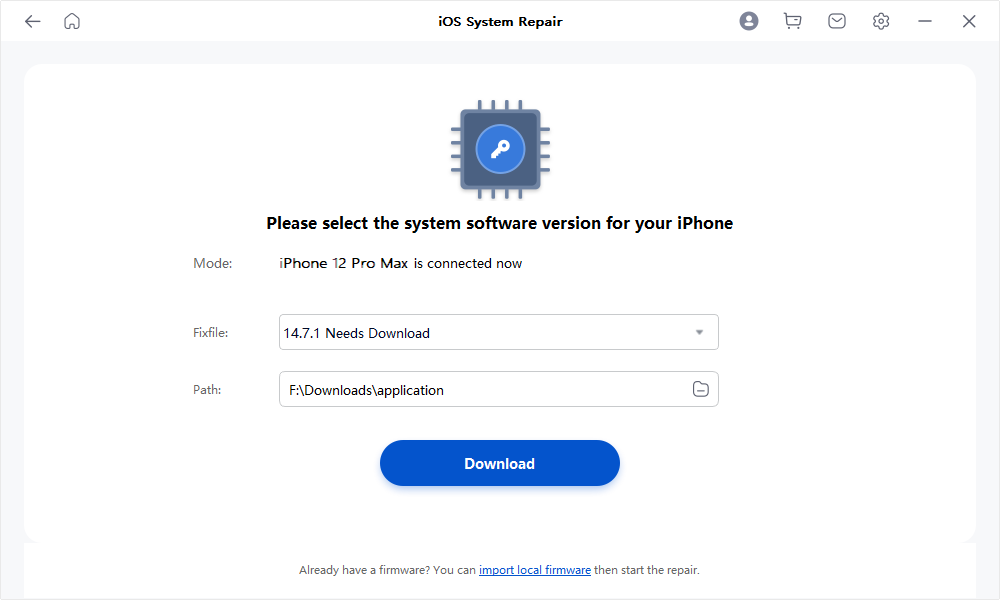
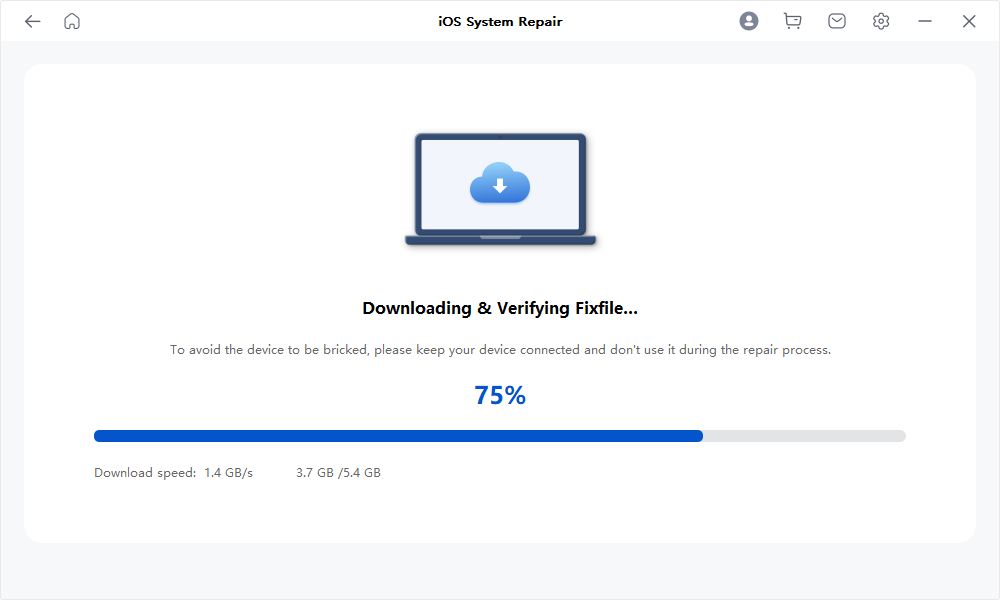
Iniziare a riparare